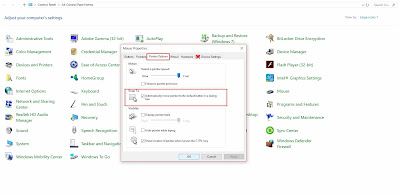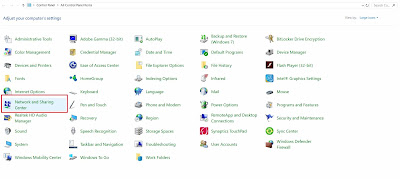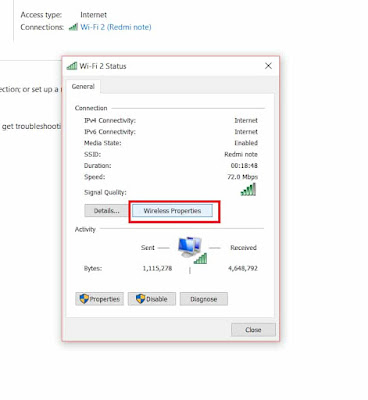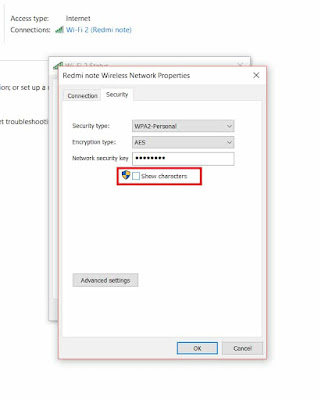दोस्तों आज हम जानने वाले हैं कुछ बेहतरीन computer tips and tricks के बारे में जो आपके बहुत ज्यादा काम आने वाली हैं।
आज के समय में बहुत सारे लोग computer का इस्तेमाल करते हैं लेकिन उन्हें computer secret tricks के बारे में नहीं पता होता है इसीलिए आज हम कुछ शानदार computer secret tricks 2023 के बारे में जानने वाले हैं जोकि ज्यादा लोगों को नहीं पता होगी।
हो सकता है आपमें से कुछ लोगों को लगता होगा की आपको कंप्यूटर की पूरी जानकारी है और आपको सभी laptop tricks के बारे में पता है लेकिन यहाँ पर मैं आपको कुछ ऐसी टिप्स एंड ट्रिक्स के बारे में बताने वाला हूँ जो आपको शायद ही पता हो।
दोस्तों PC tricks का इस्तेमाल करने से दूसरों के सामने प्रभाव तो अच्छा पड़ता ही है इसके साथ साथ आपके समय की भी बहुत ज्यादा बचत होती है।
यही कारण है की आपको कुछ जरुरी कंप्यूटर ट्रिक्स के बारे में पता होना चाहिए ताकि जब आप कंप्यूटर पर कुछ काम करें तो आपका समय बच सके।
- Top 10 computer tips and tricks 2023
- 1. बिना नाम का folder कैसे बनाये
- 2. सभी window को एक साथ minimize कैसे करें
- 3. Files को permanently delete कैसे करें
- 4. Computer screen को zoom कैसे करें
- 5. Computer में folder hide कैसे करें
- 6. Computer में emoji कैसे use करें
- 7. Mouse pointer को dialog box में कैसे चिपकाएं
- 8. Computer में folder का icon change कैसे करें
- 9. Computer में Wi-Fi का password कैसे जाने
- 10. Laptop में hotspot कैसे चालू करें
- Conclusion
Top 10 computer tips and tricks 2023
तो चलिए दोस्तों बिना किसी देरी के जानते हैं top 10 computer tips and tricks in hindi के बारे में।
1. बिना नाम का folder कैसे बनाये
क्या आपको पता है कि आप अपने laptop या computer में बिना नाम का भी फोल्डर बना सकते हैं और यही हमारी PC या laptop advanced tricks की लिस्ट में पहले नंबर की trick है और इसका नाम है nameless folder बनाना।
आपने बहुत बार अपने laptop या desktop में nameless folder बनाने की कोशिश की होगी लेकिन आपके कंप्यूटर में बिना नाम का फोल्डर नहीं बना होगा।
Nameless folder को बनाने के लिए आप नीचे दिए हुए steps को फॉलो करिये जिसके बाद आप आसानी से अपने window computer में बिना नाम का फोल्डर बना पाएंगे।
1. सबसे पहले आप अपने कंप्यूटर में new folder बना लीजिये।
2. अब आपको उस folder पर राइट क्लिक करके rename पर क्लिक करना है।
3. अब आपको alt + 0160 key को press करना है यानि की आपको alt बटन दबाकर 0160 को enter कर देना है जिसके बाद आपका nameless folder बन जायेगा।
2. सभी window को एक साथ minimize कैसे करें
बहुत बार कंप्यूटर में काम करते समय बहुत सारी विंडो खुल जाती है जिसे अगर आप एक एक करके minimize करेंगे तो उसमे बहुत ज्यादा समय लगेगा।
लेकिन कंप्यूटर में एक शॉर्टकट बटन को दबाकर आप सभी window को एक साथ मिनीमाइज कर सकते हैं।
PC में window को एक साथ minimize करने के लिए आपको window + D key को एकसाथ दबाना है जिसके बाद आपकी सारी विंडो एक बार में मिनीमाइज हो जायेंगी।
3. Files को permanently delete कैसे करें
जब भी हम अपने कंप्यूटर में किसी file को डिलीट करते हैं तो वह file recycle bin में चली जाती है जिससे अगर हमें उस file की दुबारा जरुरत पड़े तो हम उसे restore कर सकें।
अगर हमें किसी file को permanently delete करना है तो हमें उस file को recycle bin में जाकर डिलीट करना होगा।
लेकिन कंप्यूटर की इस shortcut key की मदद से आप बिना recycle bin को खोले किसी भी फाइल को permanently डिलीट कर सकते हैं।
Files को permanently delete करने के लिए आपको उस file को सेलेक्ट कर लेना है और फिर shift और delete बटन को दबाना है जिसके बाद आपसे पूछा जायेगा कि Are you sure you want to permanently delete this file? जिसमें आपको yes पर क्लिक कर देना है।
इसके बाद आपकी वह फाइल permanently delete हो जायेगी। ध्यान रखियेगा कि एक बार file permanently delete होने के बाद आपको वह फाइल वापस नहीं मिल सकती है।
4. Computer screen को zoom कैसे करें
कंप्यूटर या लैपटॉप का इस्तेमाल करते समय बहुत बार आपको स्क्रीन को zoom करने की जरुरत पड़ी होगी लेकिन क्या आपको पता है कि computer की स्क्रीन को कैसे zoom करते हैं।
अगर आपको नहीं पता तो मैं आपको बता दूँ की computer screen को zoom करने के लिए आपको window key को press करने के बाद + (plus) key को दबाना है जिसके बाद आपकी screen zoom हो जाएगी।
इसके साथ window और - (minus) key से आप zoom को कम भी कर सकते हैं।
5. Computer में folder hide कैसे करें
बहुत बार हम अपने computer के किसी folder में कुछ private file save करके रखते हैं जिसे हम चाहते हैं की कोई न देख पाये लेकिन हमें अपने कंप्यूटर में folder को hide करना नहीं आता है।
इसीलिए हमारी इस लिस्ट की अगली trick है computer में folder को hide करना और इसके लिए आपको नीचे दिए हुए steps को फॉलो करना है।
1. सबसे पहले आप जिस भी folder को छिपाना चाहते हैं उसे सेलेक्ट कर लीजिये।
2. अब उस folder पर राइट क्लिक करके properties पर क्लिक कर दीजिये।
3. अब hidden वाले ऑप्शन पर क्लिक कर दीजिये और फिर OK पर क्लिक कर दीजिये जिसके बाद आपका folder hide हो जायेगा।
अब आपका सवाल होगा की hide हुए folder को कैसे देखें तो उसका तरीका भी मैं आपको बता देता हूँ।
1. Hide folder को देखने के लिए सबसे पहले अपने कंप्यूटर में file explorer या this pc को ओपन कर लीजिये।
2. अब आपको ऊपर की तरफ view पर क्लिक करना है।
3. इसके बाद आपको hidden items को चेक कर देना है जिसके बाद आपने जहाँ पर folder को हाइड किया था वहाँ पर आपका folder show होने लगेगा।
आप चाहे तो folder को unhide भी कर सकते हैं। Folder को unhide करने की process वही है जो folder को hide करने की थी।
Folder को unhide करने के लिए आपको उस folder की properties पर जाना है और hidden पर क्लिक करके folder को unhide कर लेना है।
6. Computer में emoji कैसे use करें
दोस्तों आप सब अपने स्मार्टफोन में तो emoji का इस्तेमाल जरूर करते होंगे लेकिन क्या आपको पता है की आप अपने computer या laptop में भी इमोजी का इस्तेमाल कर सकते हैं।
Computer में emoji का इस्तेमाल करने के लिए आपको अपने कंप्यूटर के कीबोर्ड में window और . (dot) key को एक साथ दबाना है जिसके बाद आपके कंप्यूटर में emoji keyboard खुल जायेगा और आप आसानी से अपने PC में emoji का use कर सकते हैं।
7. Mouse pointer को dialog box में कैसे चिपकाएं
जब आप कंप्यूटर का इस्तेमाल करते हैं तो कई बार हमारे सामने OK या फिर yes/no करने के लिए एक dialog box ओपन हो जाता है जहाँ पर हमें mouse pointer को OK या फिर yes/no बटन तक लेकर जाना पड़ता है।
लेकिन computer की इस trick या सेटिंग की मदद से आपका mouse pointer अपने आप dialog box के OK, cancel, save आदि बटन पर पहुँच जायेगा।
1. Mouse pointer को dialog box में चिपकाने के लिए सबसे पहले अपने कंप्यूटर में control panel को ओपन करके mouse पर क्लिक कर दें।
2. इसके बाद pointer option पर क्लिक करें।
3. अब Automatically move pointer to the default button in a dialog box वाले ऑप्शन को चेक कर दें जिसके बाद आपका mouse pointer dialog box के खुलते ही अपने आप dialog box में पहुँच जायेगा।
8. Computer में folder का icon change कैसे करें
दोस्तों आपके भी कंप्यूटर में सभी folder के icon एक जैसे ही होंगे लेकिन क्या आपको पता है कि आप अपने कंप्यूटर के फोल्डर के आइकॉन को चेंज भी कर सकते हैं तो चलिए जानते हैं computer में folder के icon को कैसे change करें।
1. सबसे पहले आप जिस भी folder के icon को चेंज करना चाहते हैं उस पर राइट क्लिक करके properties पर क्लिक करें।
2. इसके बाद आपको customize पर क्लिक करना है।
3. इसके बाद आप change icon पर क्लिक करके अपने laptop के folder के icon को चेंज कर सकते हैं।
9. Computer में Wi-Fi का password कैसे जाने
Computer या laptop में इंटरनेट का इस्तेमाल करने के लिए हम सभी Wi-Fi का इस्तेमाल करते हैं लेकिन क्या आपको पता है कि आप अपने कंप्यूटर से connected Wi-Fi का पासवर्ड भी पता कर सकते हैं अगर नहीं तो चलिए जानते हैं की computer me Wi-Fi ka password kaise jane हिंदी में।
1. Computer में Wi-Fi का पासवर्ड जानने के लिए सबसे पहले अपने कंप्यूटर में control panel को ओपन कर लीजिये।
2. अब आपको Network and Sharing Center वाले ऑप्शन को ओपन करना है।
3. अब आपको connections पर क्लिक करना है जिसके बाद आपके सामने एक pop-up window खुल जाएगी।
4. अब आपको wireless properties पर क्लिक करना है।
5. इसके बाद security वाले ऑप्शन पर क्लिक कर दीजिये और show characters पर क्लिक करने के बाद आपको Wi-Fi का पासवर्ड दिख जायेगा।
10. Laptop में hotspot कैसे चालू करें
दोस्तों आप सभी ने अपने smartphone में इंटरनेट शेयर करने के लिए hotspot का इस्तेमाल जरूर किया होगा लेकिन क्या आपको पता है की आप अपने window laptop में भी hotspot का इस्तेमाल कर सकते हैं।
तो चलिए जानते हैं दोस्तों अपने computer या laptop में Wi-Fi hotspot कैसे चालू करें।
1. सबसे पहले अपने कंप्यूटर में window का बटन दबाकर mobile hotspot को सर्च कर लीजिये।
2. अब change mobile hotspot settings पर क्लिक कर दीजिये।
3. इसके बाद mobile hotspot पर क्लिक कर के उसे on कर लीजिये जिसके बाद आप आसानी से अपने laptop के hotspot का इस्तेमाल कर सकते हैं।
Conclusion
इस पोस्ट में मैंने आपको 10 प्रकार की computer tricks and tips in hindi बता दी है जिसका इस्तेमाल करके आप अपनी कंप्यूटर की नॉलेज को बढ़ा सकते हैं और अपना बहुत सारा समय बचा सकते हैं।
उम्मीद है आपको इस पोस्ट से कुछ सीखने को मिला होगा और अगर आपको हमारी पोस्ट पसंद आयी तो इसे शेयर जरूर करें।